Cách tạo lại tài khoản Google mới từ Haravan
Hướng dẫn này phục vụ cho những nhu cầu sau:
- Tài khoản cũ bị khóa không rõ nguyên nhân, kháng cáo nhiều lần không được
- Cần đổi mail phụ trách thanh toán nhưng không thêm được mail mới vào tài khoản cũ
- Không đăng nhập được vào tài khoản cũ do mail cũ bị mất/thay đổi nhân sự quản trị
Nội dung bài viết
- Bước 1: Hủy tài Ads khoản cũ
- Bước 2:Mời mail mới vào tài khoản Merchant Center:
- Bước 3: Tạo tài khoản mới tại trang Admin Haravan
Bước 1: Hủy tài Ads khoản cũ
Đăng nhập vào tài khoản Ads cũ >> Lựa chọn ưu tiên >> Trạng thái tài khoản >> Hủy tài khoản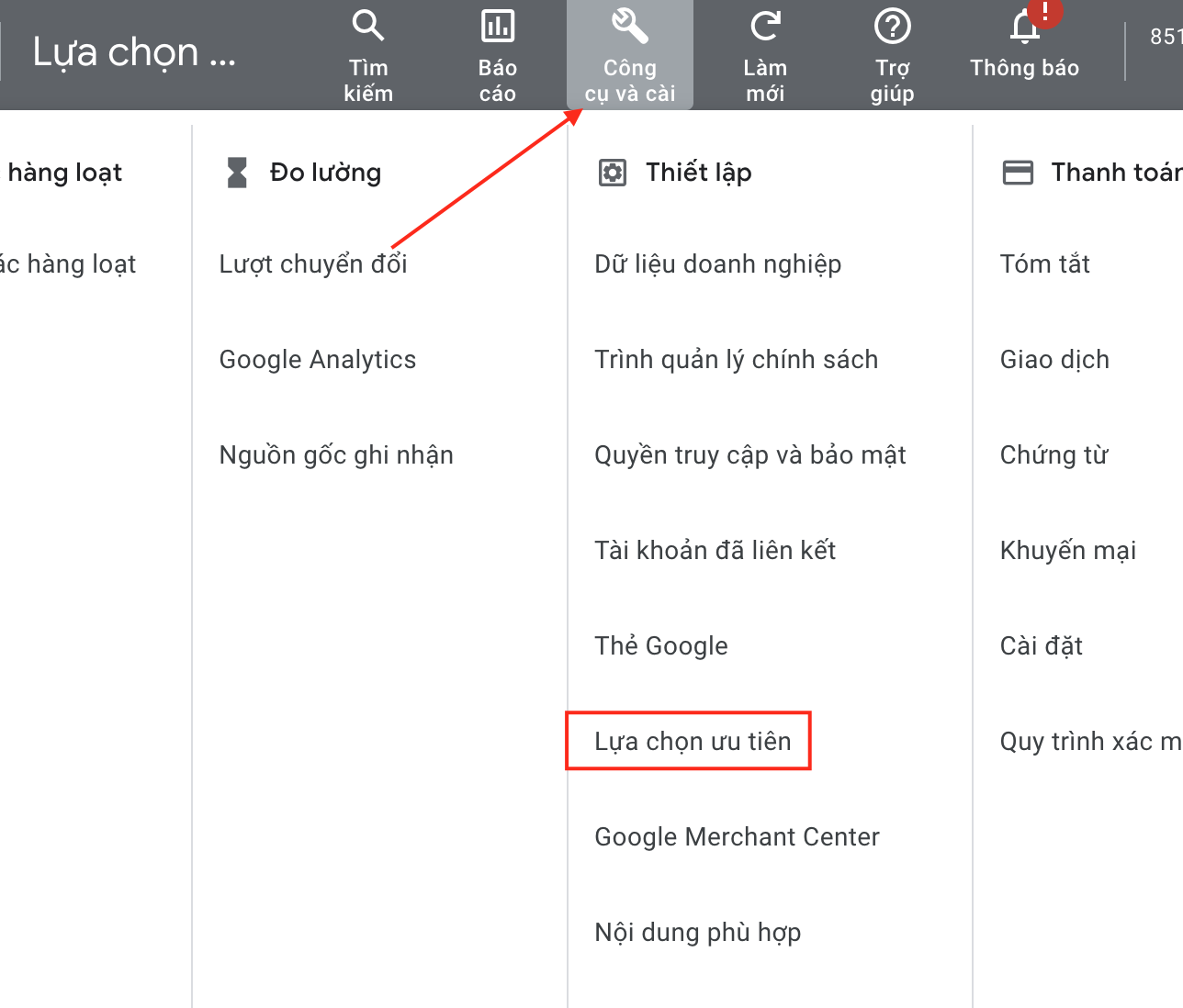
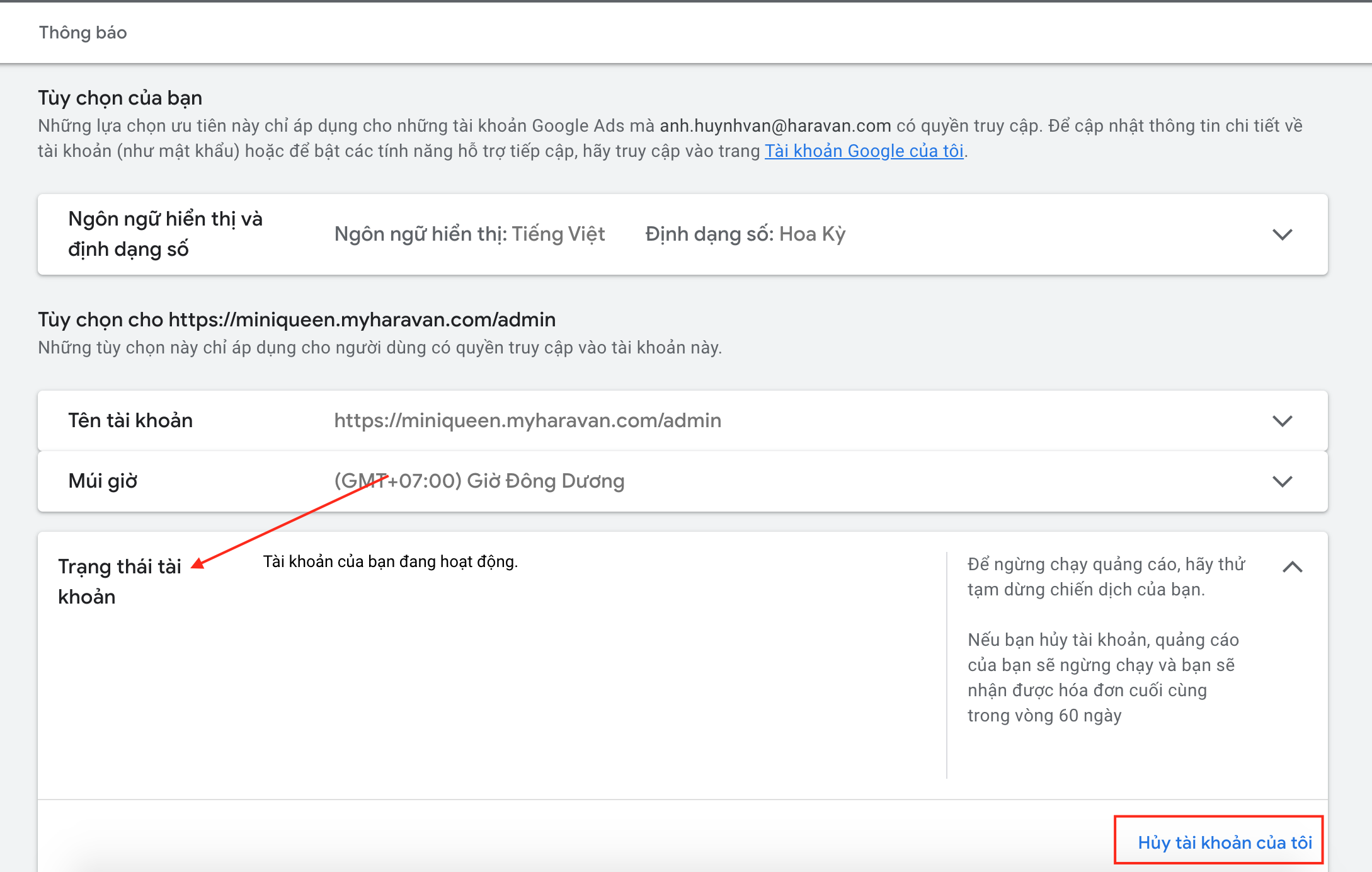
Lưu ý:Nếu bạn không đăng nhâp được vào tài khoản Ads hãy liên hệ team CS Haravan để được hỗ trợ
Bước 2:Mời mail mới vào tài khoản Merchant Center:
Lưu ý: Chỉ thực hiện bước này nếu cần đổi Merchant Center mới, nếu dùng Merchant cũ thì chuyển sang bước 3
-
Tạo tài khoản Merchant Center mới tại link https://merchants.google.com/
-
Đăng nhập vào Merchant Center của bạn >>Nhấp vào biểu tượng Cài đặt >> Quyền truy cập vào tài khoản
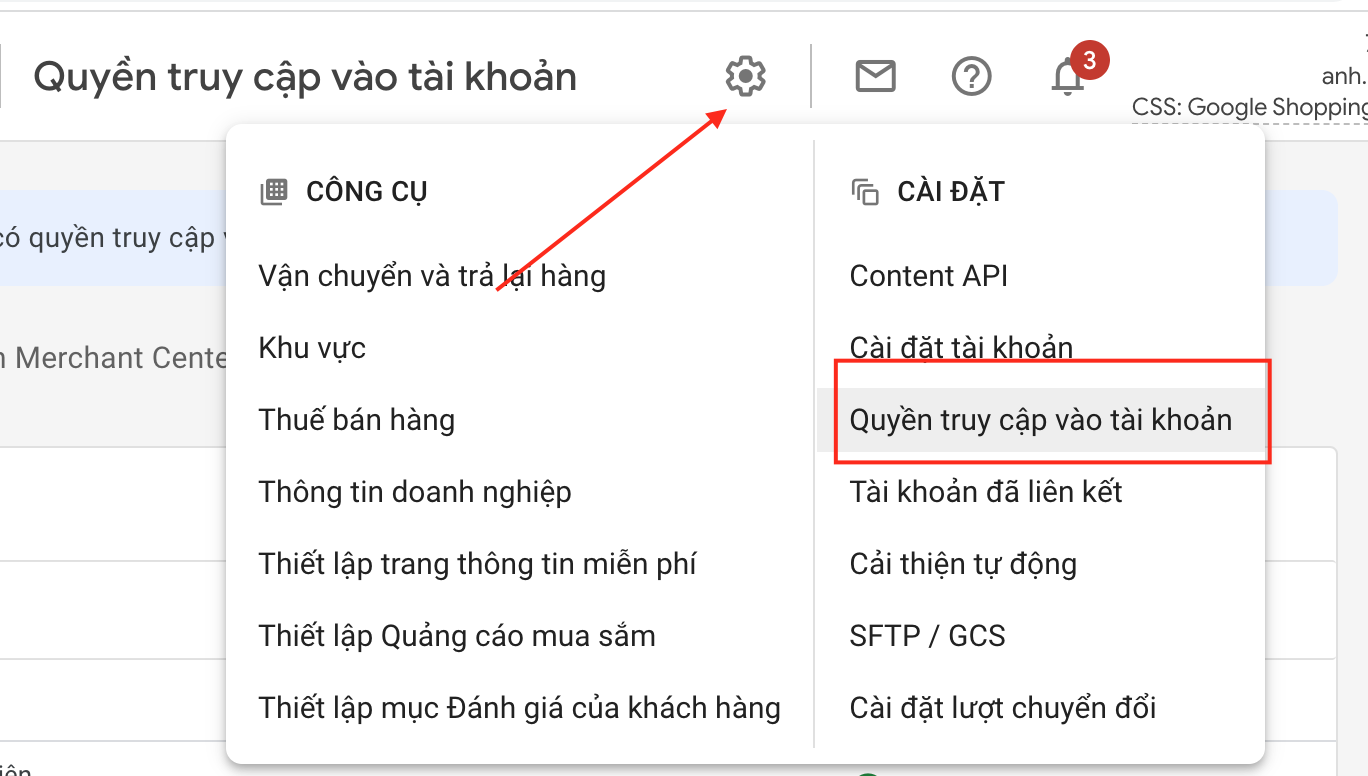
- Chọn "Thêm người dùng" >> Nhập mail mới bạn muốn dùng quản trị tài khoản Merchant >> Chọn quyền "Quản trị" >> Check mail Chấp nhận lời mời quản trị
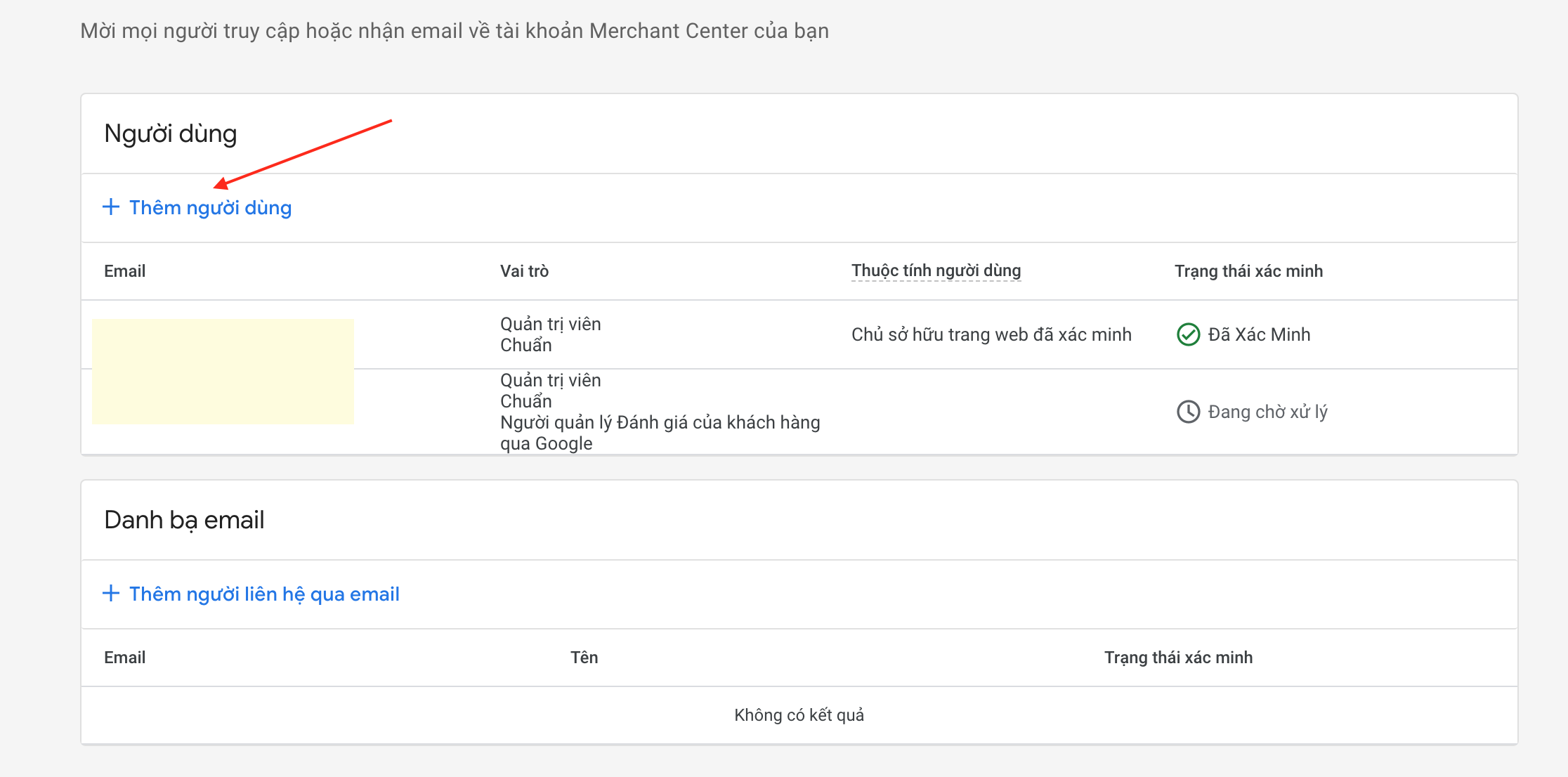
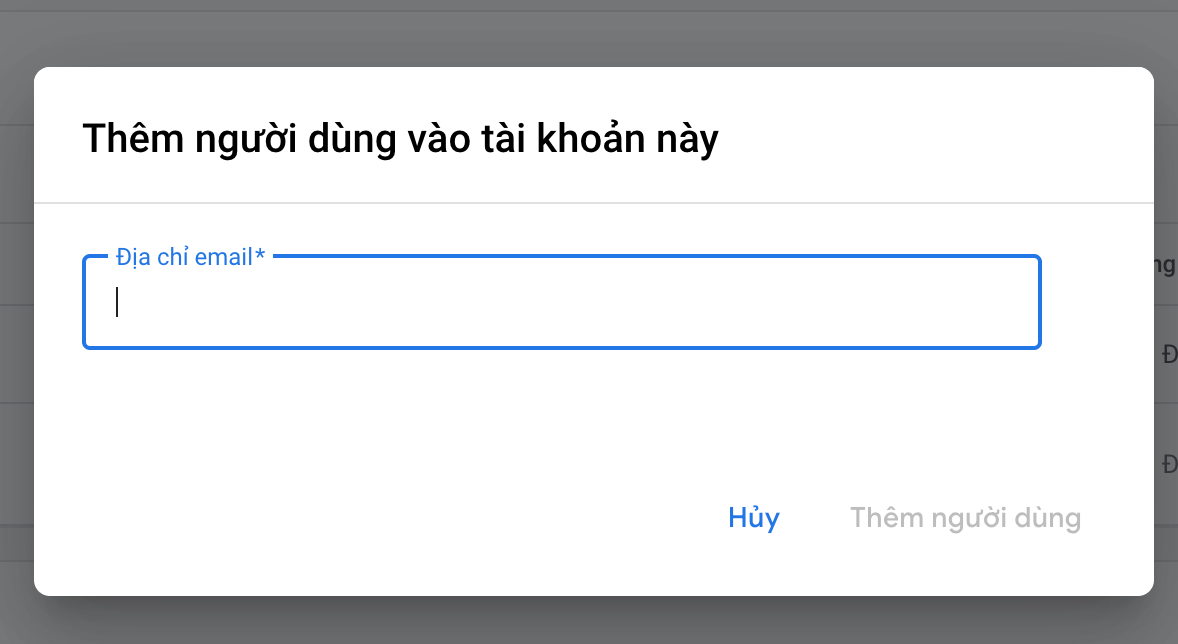
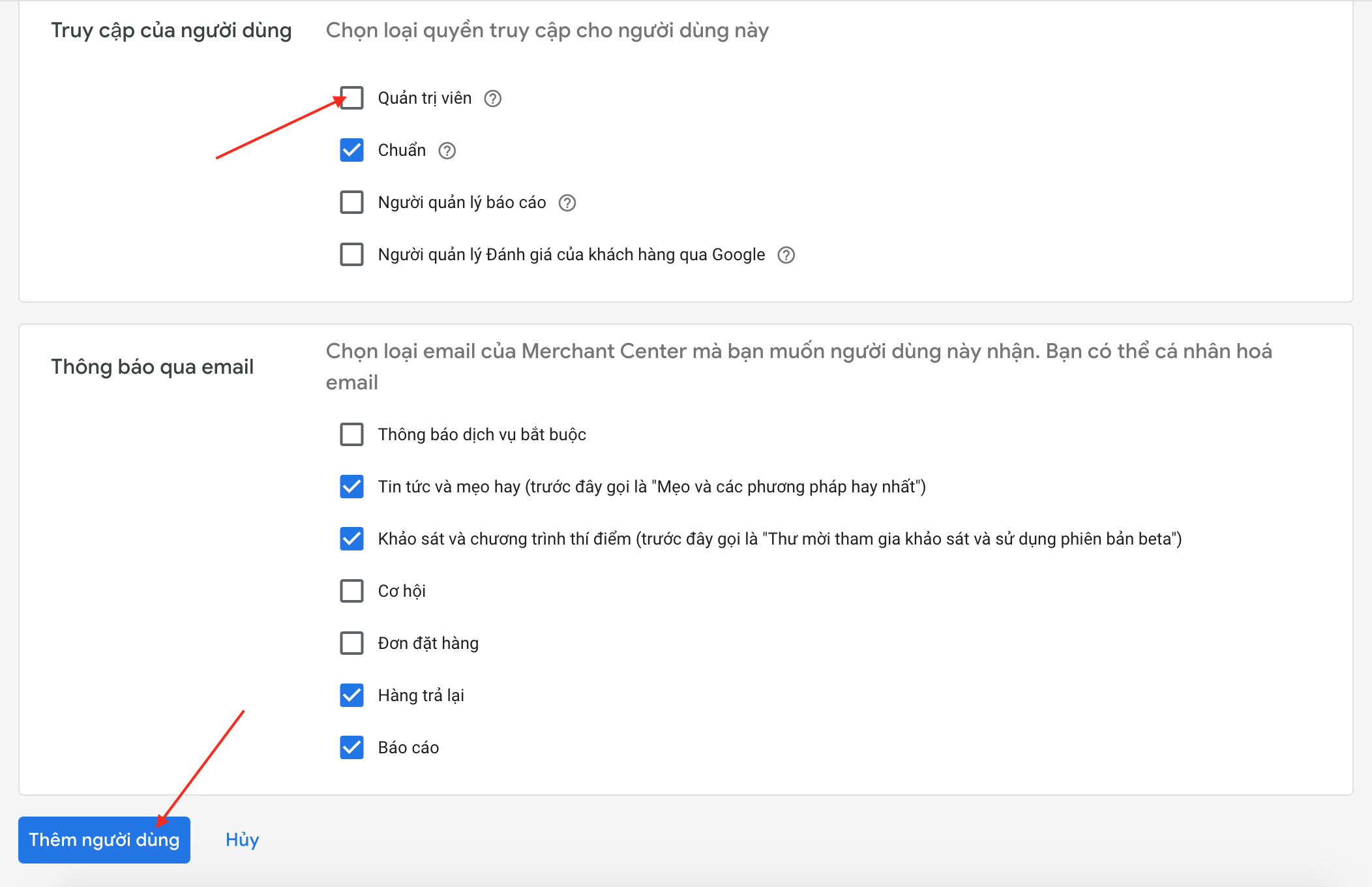
Bước 3: Tạo tài khoản mới tại trang Admin Haravan
Đăng nhập vào trang quản trị Haravan >> Google Ads >> Cấu hình >> Đăng xuất
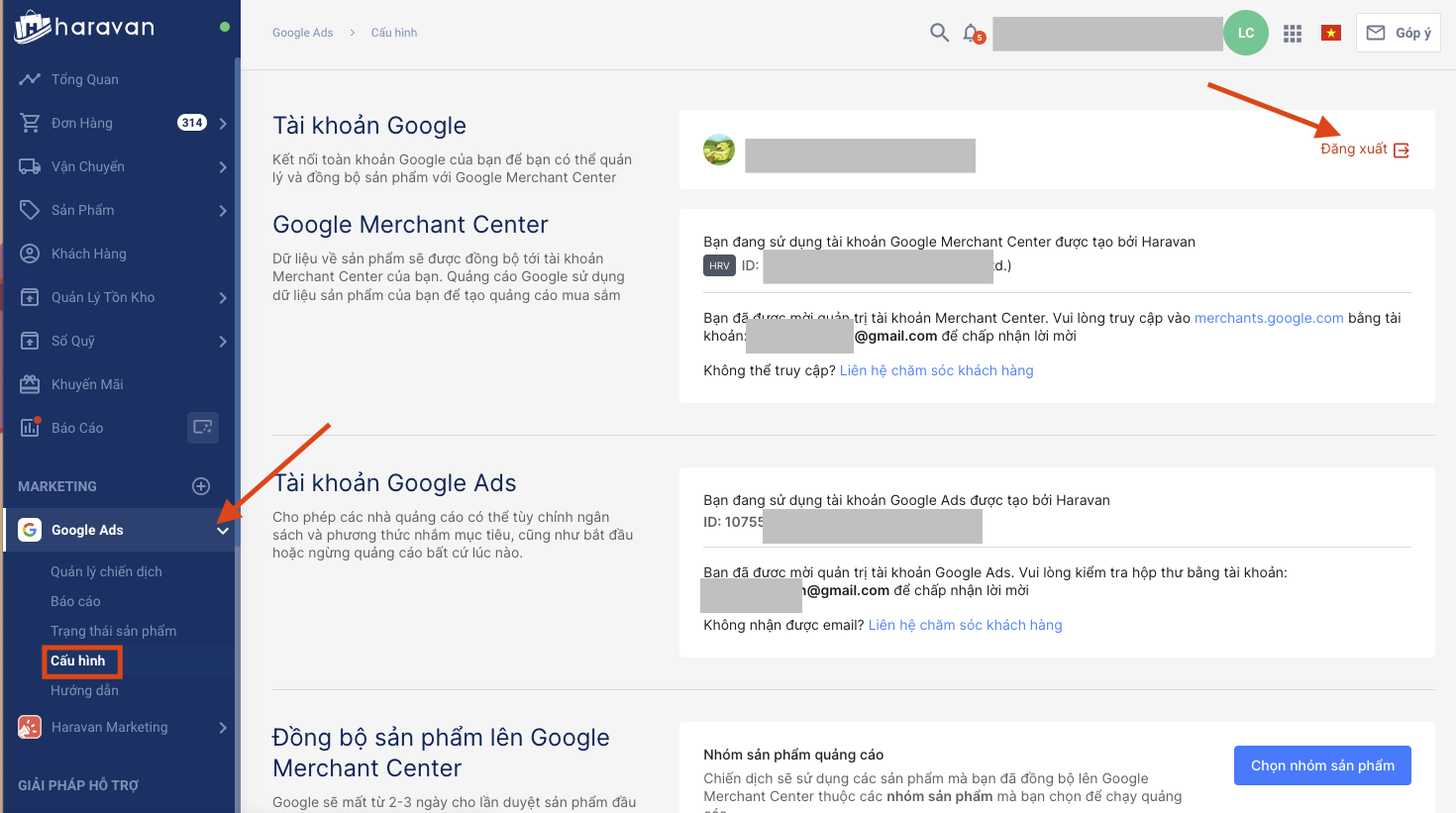
Nhấp chọn lại Menu " Google Ads" >> Liên kết mail mới vào Google Ads tại Haravan >> Kết nối lại Merchant Center cũ >> Vào "Cấu hình" >> Tạo mới tài khoản
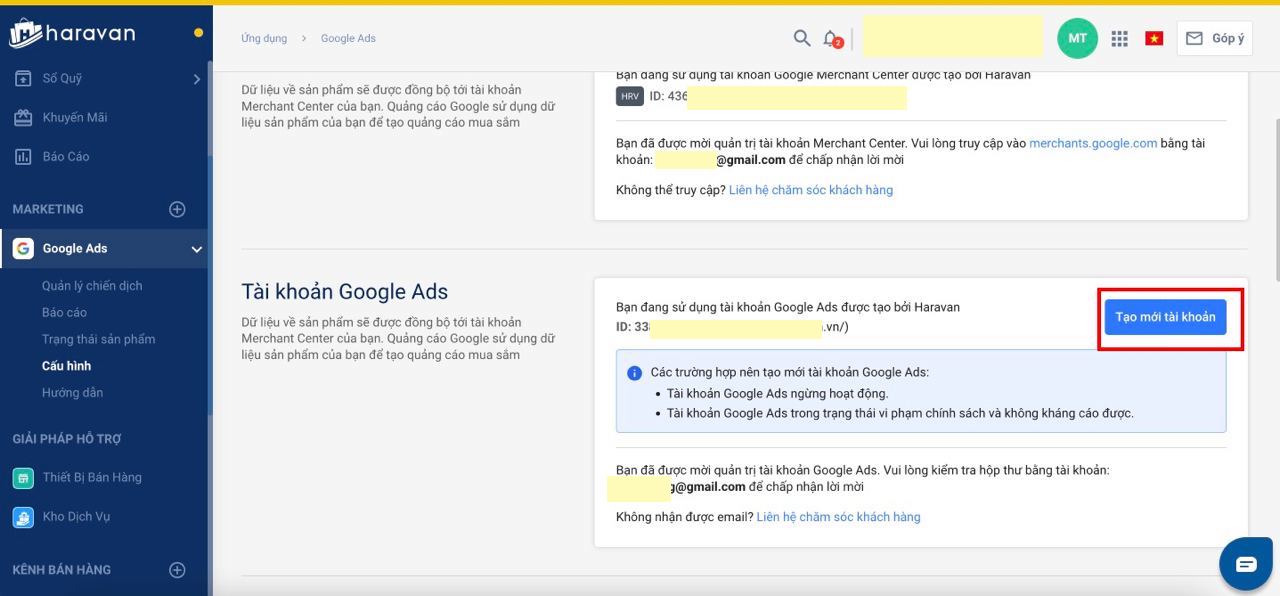
- Check mail mới chấp nhận lời mời quản trị tài khoản Ads mới
_______________________________
Chúc bạn thành công!